Canon XF 705 Instruction Manual [es]

PUB. DIS-0104-000A
Videocámara 4K
Manual de Instrucciones

AVISO SOBRE LOS DERECHOS DE AUTOR:
La grabación no autorizada de materiales protegidos por copyright puede infringir los derechos de los propietarios del copyright y ser contraria a las leyes del copyright.
2
Reconocimiento de marcas comerciales y registradas
•Los logotipos SD, SDHC y SDXC son marcas comerciales de SD-3C, LLC.
•Microsoft y Windows son marcas comerciales de Microsoft Corporation, registradas en los Estados Unidos y/o en otros países.
•Apple y macOS son marcas comerciales de Apple Inc., registradas en los EE. UU. y en otros países.
•Avid y Media Composer son marcas comerciales o marcas comerciales registradas de Avid Technology, Inc. o sus filiales en los EE. UU. y/o en otros países.
•Wi-Fi es una marca registrada de la Wi-Fi Alliance.
•Wi-Fi Certified, WPA, WPA2 y el logotipo Wi-Fi Certified son marcas comerciales de Wi-Fi Alliance.
•WPS tal como se usa en la configuración de la videocámara, en las visualizaciones en pantalla y en este manual significa Wi-Fi Protected Setup.
•La marca de identificación Wi-Fi Protected Setup es una marca de Wi-Fi Alliance.
•JavaScript es una marca comercial o marca comercial registrada de Oracle Corporation, sus filiales o subsidiarias en Estados Unidos y en otros países.
•HDMI, el logotipo HDMI y High-Definition Multimedia Interface son marcas comerciales o marcas registradas de HDMI Licensing LLC en los Estados Unidos y en otros países.
•Otros nombres y productos no mencionados anteriormente pueden ser marcas comerciales o registradas de sus respectivas compañías.
•Este dispositivo incorpora tecnología exFAT con licencia de Microsoft.
•This product is licensed under AT&T patents for the MPEG-4 standard and may be used for encoding MPEG-4 compliant video and/or decoding MPEG-4 compliant video that was encoded only (1) for a personal and noncommercial purpose or (2) by a video provider licensed under the AT&T patents to provide MPEG-4 compliant video. No license is granted or implied for any other use for MPEG-4 standard.
•QUEDA EXPRESAMENTE PROHIBIDO CUALQUIER USO DE ESTE PRODUCTO QUE NO SEA EL USO PERSONAL DEL CONSUMIDOR, SIEMPRE QUE CUMPLA CON EL ESTÁNDAR MPEG-2 PARA LA CODIFICACIÓN DE LA INFORMACIÓN DE VÍDEO DE ARCHIVOS MULTIMEDIA EMPAQUETADOS SIN UNA LICENCIA DE PATENTES APLICABLES EN LA CARTERA DE PATENTES DE MPEG-2, CUYA LICENCIA SE ENCUENTRA DISPONIBLE EN MPEG LA, L.L.C., 250 STEELE STREET, SUITE 300, DENVER, COLORADO 80206.

Características principales de la XF705
La videocámara 4K Canon XF705 es una videocámara de alto rendimiento cuya funcionalidad avanzada y versatilidad de utilización hacen que sea la opción perfecta para toda una gama de producciones en 4K. A continuación, se mencionan tan solo algunas de las funciones de la videocámara.
Sistema de grabación 4K
Sensor y procesador de imágenes avanzados
En el núcleo de la videocámara encontramos un sensor CMOS tipo 1,0 (1,0 pulgada) de placa sencilla con un número de píxeles efectivo de 8.290.000 píxeles y una plataforma de procesamiento de imágenes con dos procesadores DIGIC DV 6. Gracias a sus tecnologías avanzadas de alta sensibilidad y de reducción de ruido, la videocámara puede filmar imágenes matizadas con un ruido mínimo aún al grabar en condiciones de poca luz.
Codificación de alta eficiencia: XF-HEVC y XF-AVC
Puede elegir el formato de vídeo según sus necesidades de flujo de trabajo. Puede grabar utilizando el códec H.265/HEVC o el códec MPEG-4 AVC/H.264, que en ambos casos se graban como clips MXF (Material eXchange Format). Los clips MXF son compatibles con todos los principales programas de edición no lineal (NLE), lo cual permite un flujo de trabajo en postproducción más fluido.
Con el códec H.265/HEVC, puede utilizar un muestreo de color YCC422 de 10 bits y seleccionar una resolución de 4K (3840x2160) o Full HD (1920x1080) así como toda una gama de velocidades de grabación y de tasas de transferencia de bits. Con el códec MPEG-4 AVC/ H.264, solo puede grabar en resolución Full HD utilizando un muestreo de color YCC420 de 8 bits. En ambos casos, el audio se graba como audio PCM lineal (24 bits, 48 KHz) de 4 canales.
Funcionamiento y adaptación
Diseño versátil
La videocámara ha sido diseñada para ser operada cómodamente por un único operario. Incluye 3 anillos separados que permiten el funcionamiento independiente del enfoque, el zoom y el iris. La videocámara también cuenta con 14 botones a los que podrá asignar un gran número de funciones (A123) para personalizar la videocámara según sus necesidades y preferencias.
3
Monitores mejorados
La videocámara cuenta con una pantalla LCD de 10,1 cm (equivalente a 1.230.000 puntos) y ofrece una cobertura del 100 % y funciones tocar-para- enfocar. El panel LCD puede abrirse hacia la izquierda o la derecha. El visor ofrece una pantalla OLED (también con cobertura del 100 %) y una copa del ocular grande que permite un ajuste cómodo en diversas condiciones de grabación.
Opciones para grabación en tarjeta SD
La videocámara puede grabar vídeo 4K en tarjetas SD y ofrece una magnífica relación costorendimiento en lo que respecta a soportes de grabación. Está equipada con 2 ranuras para tarjeta, lo cual le permite utilizar la grabación en dos ranuras para grabar el mismo clip en dos tarjetas, o la grabación relay para cambiar automáticamente a la otra tarjeta cuando la tarjeta en la que se está grabando está llena (A36).
Expresión artística versátil
Modos de grabación especial
Los modos de grabación especial (A118) le dan un mayor control creativo sobre sus grabaciones. Puede cambiar la velocidad de fotogramas en grabación para conseguir un efecto de cámara lenta1 o utilizar la pregrabación para grabar 3 segundos antes de presionar el botón, lo cual le ayuda a capturar esas oportunidades difíciles de atrapar.
Ajustes de imagen personalizada (A66, 127)
Seleccione una de las configuraciones de color predefinidas o configure la combinación de curva gamma, espacio de color y matriz de color que desee utilizar. A continuación, podrá ajustar más detalladamente otros parámetros relacionados con la imagen. Con amplias opciones de espacio de color como BT.2020 Gamut, la curva gamma Canon Log 3, que conserva las características de la gamma Canon Log al tiempo que expande el rango dinámico, y dos opciones HDR1 (HLG o PQ), puede tener la seguridad de que la videocámara cubre sus necesidades creativas.
1 Solo para clips XF-HEVC.

Funciones profesionales y flexibilidad
Funciones de red
Conecte la videocámara a una red Wi-Fi o por cable (Ethernet) para disfrutar de varias funciones de red2. Puede, por ejemplo, utilizar un dispositivo móvil habilitado para Wi-Fi para controlar la videocámara de forma remota con la aplicación Navegador
4remoto (A169), emitir transmisiones en directo o imágenes de actualidad mediante IP (A181) y transferir grabaciones desde una tarjeta SD a un servidor remoto utilizando el protocolo FTP
(A184).
2Las funciones disponibles dependen de la conexión de red utilizada.
Programas para facilitar el flujo de trabajo de producción
La aplicación Canon XF Utility (A157) le permite copiar los clips que grabó desde una tarjeta SD a un ordenador, reproducir los clips y organizarlos. También puede utilizar los complementos XF de Canon para trabajar con los clips directamente desde programas de edición no lineal (NLE) de Avid.
Conectividad a nivel profesional
La videocámara está equipada con un terminal SDI conforme con la normativa 12G-SDI que proporciona un mayor ancho de banda y que es compatible con salida de vídeo 4K a una velocidad de grabación de 59.94P o 50.00P. Por su parte, el terminal TIME CODE y el terminal G-LOCK/SYNC ofrecen muchas opciones de sincronización
(A96), para permitir que la videocámara forme parte de cualquier configuración de filmación con múltiples cámaras.
Grabación con infrarrojos
Grabe en la oscuridad utilizando la grabación con infrarrojos (A121). Con la luz infrarroja incorporada, puede grabar animales nocturnos en su ambiente natural u otras escenas similares.
Opciones de enfoque mejoradas
Dual Pixel CMOS AF
La videocámara cuenta con tecnología Dual Pixel CMOS AF que mejora las funciones de enfoque automático (A78). Además del enfoque automático continuo, el modo MF asistido por AF le permite enfocar de forma manual principalmente y deja que la videocámara termine enfocando automáticamente. Con MF asistido por AF, la videocámara no realiza ajustes de enfoque poco confiables, por lo que se genera un funcionamiento del enfoque más estable que con el enfoque automático continuo. La videocámara también puede enfocar automáticamente la cara de las personas y seguir objetos en movimiento mientras los mantiene enfocados (A84).
Guía de enfoque Dual Pixel (A79)
La guía de enfoque sirve como una guía visual intuitiva que puede utilizar para comprobar si la imagen está enfocada y los ajustes necesarios en caso contrario. Esto puede resultar muy útil para garantizar que siempre se consigan vídeos 4K con una claridad extraordinaria.
Otras características mejoradas
•Modo de ajuste directo (A54) Cambie las funciones principales de la
videocámara solamente con el joystick mientras comprueba la imagen en pantalla.
•Funciones de asistencia
Puede utilizar funciones de asistencia como peaking y ampliación (A80), marcadores en pantalla (A89), patrones de cebra (A91), imagen en blanco y negro (A30) y un monitor de forma de onda (A110) en la pantalla y en el visor. También puede visualizarlas en un monitor
externo conectado al terminal SDI o al terminal HDMI OUT3.
Además, cuando utilice una curva gamma logarítmica, también puede aplicar una LUT (tabla
de consulta, A153) para facilitar el control.
3Las funciones de asistencia disponibles dependen de la pantalla/salida de vídeo utilizada.
•Visualizaciones en pantalla personalizables (A44).
•Archivo de configuración del menú que se puede guardar en la videocámara o en una tarjeta SD para restaurar todas las configuraciones del menú
o para duplicarlas en otra videocámara XF705 (A135).
•Baterías compatibles con Intelligent System para disponer de una mejor información sobre el tiempo de uso restante.
•Terminales INPUT (XLR) compatibles con audio
analógico o digital (AES/EBU) y con suministro de alimentación fantasma de +48 V (A103).
•Formato de nombre de clip mejorado con más
información para identificar y organizar los clips con mayor facilidad (A48).
•Metadatos (A113) y geoetiquetado (A115).
•Salida y grabación de barras de color y señal de referencia de audio (A109).
•Funcionamiento remoto avanzado utilizando el controlador remoto RC-V100 opcional (A39).

Índice
1. Introducción 9
Acerca de este manual 9
Convenciones utilizadas en este manual 9
Accesorios suministrados 10 Nombres de las partes 11
Videocámara 11
Controlador inalámbrico WL-D6000 18
2. Preparativos 19
Preparación de la fuente de alimentación |
19 |
|
|||
Uso de una batería |
19 |
|
|
|
|
Uso de una toma de corriente 21 |
|
|
|
||
Encendido y apagado de la videocámara |
22 |
|
|||
Ajustes de fecha, hora e idioma 23 |
|
|
|
||
Ajuste de la fecha y la hora 23 |
|
|
|
||
Cambio del idioma |
24 |
|
|
|
|
Uso de los menús 25 |
|
|
|
|
|
Selección de una opción del menú 25 |
|
|
|
||
Uso del submenú personalizado (Mi Menú) |
26 |
|
|||
Preparación de la videocámara 28 |
|
|
|
||
Colocación de la unidad de soporte del |
|
|
|
||
micrófono 28 |
|
|
|
|
|
Colocación del parasol |
28 |
|
|
|
|
Uso del visor 28 |
|
|
|
|
|
Uso de la pantalla LCD |
29 |
|
|
|
|
Ajuste de la pantalla LCD o del visor 30 |
|
|
|
||
Ajuste de la correa para la empuñadura |
31 |
|
|
||
Colocación de la correa de hombro 31 |
|
|
|
||
Extracción y colocación de las cubiertas de los |
|
||||
terminales 31 |
|
|
|
|
|
Extracción de la almohadilla para el hombro |
32 |
||||
Uso de un trípode |
32 |
|
|
|
|
Uso de tarjetas SD |
33 |
|
|
|
|
Tarjetas SD compatibles 33 |
|
|
|
||
Introducción y extracción de una tarjeta SD |
34 |
||||
Inicialización de una tarjeta SD 35 |
|
|
|
||
Cambio de la ranura para tarjetas SD 35 |
|
|
|||
Grabación relay y grabación en dos ranuras |
36 |
||||
Comprobación del tiempo de grabación restante |
|||||
en las tarjetas SD |
36 |
|
|
|
|
Recuperación de clips |
37 |
|
|
|
|
Funcionamiento remoto de la videocámara |
38 |
|
|||
Uso del controlador inalámbrico suministrado |
38 |
||||
Uso del controlador remoto RC-V100 opcional |
39 |
||||
5
3. Grabación 41
Grabación de vídeo |
41 |
|
|
|
Preparación para la grabación 41 |
|
|
||
Grabación 42 |
|
|
|
|
Visualizaciones en pantalla |
44 |
|
|
|
Configuración del nombre de archivo del clip |
48 |
|||
Uso del ventilador |
49 |
|
|
|
Configuración de vídeo: Formato de vídeo, |
|
|||
frecuencia del sistema, velocidad de |
|
|||
grabación, resolución y tasa de |
|
|
||
transferencia de bits |
51 |
|
|
|
Selección del formato de grabación principal |
51 |
|||
Selección de la frecuencia del sistema |
51 |
|
||
Selección de la velocidad de grabación |
51 |
|
||
Selección de los ajustes de muestreo de color y de resolución 52
Selección de la tasa de transferencia de bits 52
Modificación de las principales funciones con el botón FUNC 54
Uso del modo de ajuste directo 54
Velocidad de obturación 55
Cambio del modo de la velocidad de
obturación |
55 |
|
|
Cambio del valor de la velocidad de |
|||
obturación |
57 |
|
|
Reducción de parpadeo 57 |
|
||
Ganancia |
59 |
|
|
Control automático de ganancia |
59 |
||
Selección del nivel de ganancia |
60 |
||
Cambio del valor de ganancia 60 |
|||
Filtro ND |
61 |
|
|
Apertura |
62 |
|
|
Apertura automática 62 |
|
||
Apertura automática momentánea - Push auto iris 63
Apertura manual 63 Límite de iris 64
Compensación de la exposición - Desplazamiento AE 64
Modo de medición de iluminación 65
Curva gamma y otros ajustes principales de color 66
Ajustes de color predeterminados 66

6
Balance de blancos 68 |
|
|
|
|
|
|
|
|||
Balance de blancos automático (AWB) |
69 |
|
||||||||
Temperatura de color/Balance de blancos |
|
|
||||||||
predeterminado |
69 |
|
|
|
|
|
|
|||
Ajuste del balance de blancos |
70 |
|
|
|
|
|||||
Balance de blancos personalizado 70 |
|
|
|
|||||||
Uso del zoom |
72 |
|
|
|
|
|
|
|
|
|
Selección del modo de zoom |
72 |
|
|
|
|
|||||
Selección de los controles del zoom |
73 |
|
|
|||||||
Uso del anillo del zoom |
73 |
|
|
|
|
|
||||
Uso de la palanca de zoom de la empuñadura |
73 |
|||||||||
Uso de la palanca de zoom del asa |
75 |
|
|
|
||||||
Uso del controlador inalámbrico suministrado o de |
||||||||||
un controlador remoto opcional |
76 |
|
|
|||||||
Uso de objetivos de conversión opcionales 77 |
||||||||||
Ajuste del enfoque |
78 |
|
|
|
|
|
|
|
||
Enfoque manual |
78 |
|
|
|
|
|
|
|
|
|
Push AF 81 |
|
|
|
|
|
|
|
|
|
|
MF asistido por AF 81 |
|
|
|
|
|
|
|
|||
Enfoque automático continuo |
82 |
|
|
|
|
|||||
Cambio de tamaño y posición del marco de |
|
|||||||||
enfoque automático |
|
83 |
|
|
|
|
|
|||
Detección de caras |
84 |
|
|
|
|
|
|
|
||
Seguimiento de un motivo específico |
85 |
|
|
|||||||
Límite de enfoque y filmación macro |
86 |
|
|
|||||||
Estabilización de imagen |
87 |
|
|
|
|
|
||||
Dynamic IS o Standard IS |
87 |
|
|
|
|
|
||||
Powered IS |
87 |
|
|
|
|
|
|
|
|
|
Marcadores en pantalla y patrones de cebra |
89 |
|||||||||
Visualización de los marcadores en pantalla |
89 |
|||||||||
Visualización de los patrones de cebra |
91 |
|
||||||||
Ajuste del código de tiempo |
92 |
|
|
|
|
|||||
Selección del modo de código de tiempo |
92 |
|||||||||
Selección con eliminación de cuadro o sin |
|
|
||||||||
eliminación de cuadro |
93 |
|
|
|
|
|||||
Pausa de la visualización del código de |
|
|
|
|||||||
tiempo |
93 |
|
|
|
|
|
|
|
|
|
Ajuste del bit del usuario |
95 |
|
|
|
|
|
||||
Sincronización con un dispositivo externo |
96 |
|||||||||
Conexión de un dispositivo externo |
96 |
|
|
|
||||||
Entrada de señal de vídeo de referencia |
|
|
|
|||||||
(sincronización Genlock) |
96 |
|
|
|
|
|||||
Entrada de la señal de código de tiempo |
97 |
|
||||||||
Salida de la señal de vídeo de referencia |
|
98 |
|
|||||||
Salida de señal de código de tiempo |
99 |
|
|
|||||||
Grabación de audio 100
Ajustes de audio y canales de audio grabados 100
Conexión de un micrófono externo o de una fuente de entrada de audio externa a la videocámara 102
Ajuste del tipo de entrada de audio desde los terminales INPUT 1/INPUT 2 103
Selección de la fuente de entrada de audio para
los canales de audio 104 |
|
|
Ajuste del nivel de grabación de audio |
104 |
|
Ajustes avanzados de entrada de audio |
106 |
|
Control del audio con auriculares 108 |
|
|
Barras de color/Señal de referencia de audio |
109 |
|
Barras de color 109 |
|
|
Señal de referencia de audio 109 |
|
|
Monitor de forma de onda 110 |
|
|
Visualización del monitor de forma de onda |
110 |
|
Configuración del monitor de forma de onda |
110 |
|
Inclusión de marcas durante la grabación de clips 112
Inclusión de marcas de grabación durante la grabación 112
Inclusión de una marca $o una marca %en el último clip grabado 112
Uso de metadatos 113
Ajuste de una memoria de usuario creada con Canon XF Utility 113
Introducción de información de claqueta sobre la grabación 114
Grabación de información GPS (geoetiquetado) 115
Conexión del receptor GPS 115
Revisión de una grabación 117
Modos de grabación especial 118
Grabación a cámara lenta 118
Pregrabación 119
Grabación con infrarrojos 121
4. Personalización 123
Botones asignables 123
Cambio de la función asignada 123
Funciones asignables 124

Ajustes de imagen personalizada 127
Selección de archivos de imagen personalizada 127
Edición de ajustes de un archivo de imagen personalizada 127
Restablecimiento de los archivos de imagen personalizada 128
Cambio de nombre de los archivos de imagen personalizada 128
Protección de los archivos de imagen personalizada 128
Copia de archivos de imagen personalizada 129 Incrustación del archivo de imagen personalizada
en clips 129
Ajustes de imagen personalizada disponibles 130
Guardado y carga de ajustes de la videocámara 135
Guardado de los ajustes de la videocámara 135 Carga de los ajustes de la videocámara 135
5. Reproducción 137
Reproducción 137
Pantalla de índice de clips |
137 |
|
Cambio de la pantalla de índice 139 |
||
Reproducción de clips 139 |
||
Visualizaciones en pantalla |
140 |
|
Controles de la reproducción 141 |
||
Ajuste del volumen |
142 |
|
Funciones con clips |
143 |
|
Uso del menú de clips 143
Visualización de la información del clip 144 Inclusión de marcas $o % 145 Eliminación de marcas $o marcas % 145 Copia de clips 146
Eliminación de clips 146
Eliminación de la memoria de usuario y de la información de GPS 147
Inclusión y eliminación de marcas de grabación 147
6. Conexiones externas 149
Configuración de salida de vídeo 149
Configuración de señal de vídeo de grabación y configuración de salida de vídeo por terminal 149
7
Conexión a un monitor externo 151
Uso del terminal SDI 151
Uso del terminal HDMI OUT 152
Visualización de pantalla superpuesta en salidas de vídeo 152
Aplicación de una LUT a las pantallas/salidas de vídeo 153
Ajuste de la calidad del color para la salida HLG 155
Ajuste de la diferencia de ganancia entre HDR y SDR 155
Selección del rango de salida 155
Salida de audio 156
Trabajo con clips en un ordenador 157
Guardado de clips en un ordenador 157
7. Funciones de red 159
Acerca de las funciones de red |
159 |
|
|
||
Conexión a una red Wi-Fi 161 |
|
|
|
|
|
Cámara como punto de acceso |
162 |
|
|||
Conexión en el modo Infraestructura |
163 |
|
|||
Configuración Wi-Fi protegida (WPS) |
163 |
|
|||
Búsqueda de puntos de acceso |
164 |
|
|||
Configuración manual 165 |
|
|
|
|
|
Conexión a una red por cable (Ethernet) 166 |
|||||
Selección de una conexión de red |
167 |
|
|||
Comprobación del estado de la red |
167 |
|
|||
Cambio de los ajustes de red |
168 |
|
|
|
|
Navegador remoto: control de la videocámara |
|||||
desde un dispositivo de red |
169 |
|
|||
Configuración del Navegador remoto |
169 |
|
|||
Inicio del Navegador remoto |
170 |
|
|
|
|
Uso del Navegador remoto |
172 |
|
|
|
|
Tramsmisión IP 181 |
|
|
|
|
|
Ajustes de la transmisión IP |
181 |
|
|
|
|
Trasmisión de vídeo por IP |
182 |
|
|
|
|
Transferencia de archivos por FTP |
184 |
|
|||
Ajustes del servidor FTP y de transferencia |
184 |
||||
Transferencia de clips (Transferencia FTP) |
185 |
||||
8. Fotos 187
Realización de fotos 187
Numeración de fotos 187
Reproducción de fotos 189
Visualización de la pantalla de índice [Fotos] 189 Visualización de fotos 189

8
Eliminación de fotos 190 |
|
Eliminación de una sola foto |
190 |
Borrado de todas las fotos |
190 |
9. Información adicional 191
Opciones de menú 191
Visualización de las pantallas de estado 203 Solución de problemas 213
Lista de mensajes 218
Instrucciones de seguridad y precauciones de manejo 223
Mantenimiento/Otros 227 Accesorios opcionales 228 Especificaciones 230 Tablas de referencia 235
Tiempo aproximado de grabación en una tarjeta SD 235
Tiempos de carga 235
Tiempos aproximados de grabación con una batería totalmente cargada 235
Índice alfabético 237
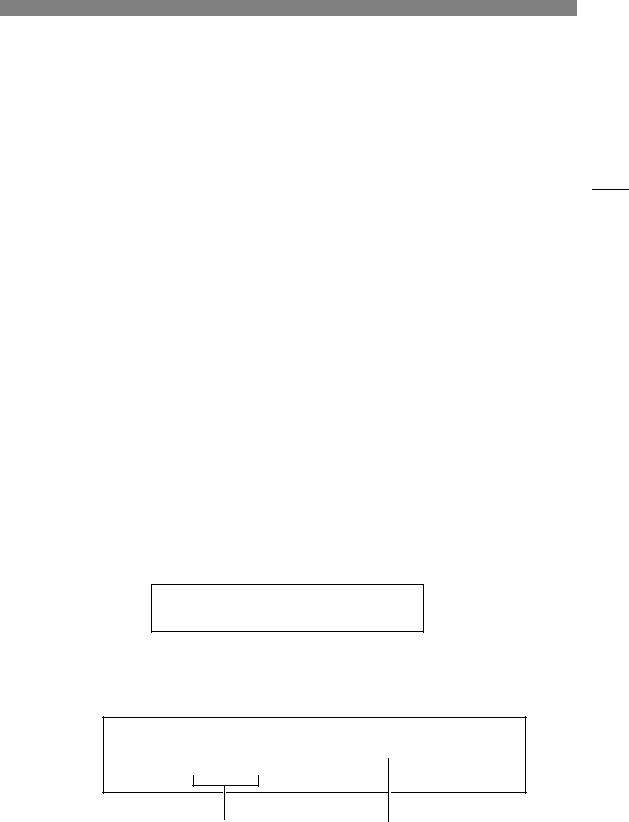
1 |
Introducción |
|
9
Acerca de este manual
Gracias por adquirir la videocámara XF705 de Canon. Antes de utilizar la videocámara, lea cuidadosamente este manual y consérvelo para futuras referencias. Si su videocámara no funciona correctamente, consulte Solución de problemas (A213).
Convenciones utilizadas en este manual
• IMPORTANTE: precauciones relacionadas con el funcionamiento de la videocámara.
IMPORTANTE: precauciones relacionadas con el funcionamiento de la videocámara.
• NOTAS: temas adicionales que complementan los procedimientos básicos de funcionamiento.
NOTAS: temas adicionales que complementan los procedimientos básicos de funcionamiento.
•A: número de página de referencia.
•En este manual se utilizan los siguientes términos. "Pantalla" se refiere a la pantalla LCD y a la pantalla del visor. "Tarjeta" se refiere a una tarjeta SD, SDHC o SDXC.
Cuando no se especifica, "indicador de acceso" se refiere a cualquiera de los indicadores de acceso a la tarjeta SD (SD CARD2/SD CARD3) o a ambos.
"Clip" se refiere a una sola unidad de vídeo grabada con una sola operación de grabación (por ejemplo, desde el punto en que se presionó el botón REC para comenzar a grabar hasta que se presionó nuevamente para detener la grabación).
•Las fotografías en el manual son imágenes simuladas tomadas con una cámara de fotos. Algunas reproducciones de las pantallas se han modificado para facilitar su lectura.
•Iconos del modo de funcionamiento: estos iconos indican los dos modos de funcionamiento de la videocámara (A22). Un icono sombreado (como  ) indica que la función descrita se puede utilizar en el modo de funcionamiento indicado; un icono vacío (como
) indica que la función descrita se puede utilizar en el modo de funcionamiento indicado; un icono vacío (como  ) indica que la función no se puede utilizar.
) indica que la función no se puede utilizar.
Modos de funcionamiento: 

•El siguiente estilo se utiliza para representar las selecciones del menú. Si desea más información sobre cómo usar los menús, consulte Uso de los menús (A25). Si desea un resumen de todas las opciones y los ajustes de menú disponibles, consulte Opciones de menú (A191).
1Seleccione [Formato grabación].

 >[Æ!Config. soportes/grabación] >[Formato grabación]
>[Æ!Config. soportes/grabación] >[Formato grabación]
2Seleccione [XF-HEVC] o [XF-AVC] y presione SET.
Los corchetes [ ] indican texto que aparece en |
Esta flecha indica un nivel más |
la pantalla de la videocámara (opciones del |
avanzado en la jerarquía del menú o el |
menú, botones en pantalla, mensajes, etc.). |
paso siguiente en un procedimiento. |
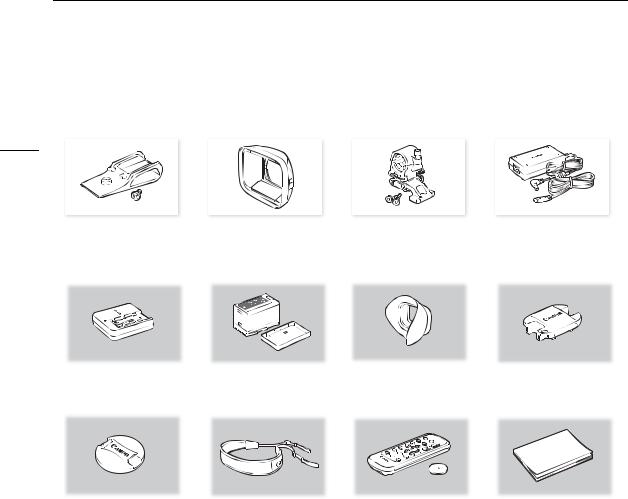
Accesorios suministrados
Accesorios suministrados
Con la videocámara se suministran los siguientes accesorios.
10
Almohadilla para el hombro* |
|
Parasol con tapa del objetivo |
|
Soporte del micrófono |
Adaptador compacto de potencia |
||
|
|
|
|
|
|
CA-CP200 L |
|
|
|
|
|
|
(incluido el cable de alimentación) |
||
|
|
|
|
|
|
|
|
|
|
|
|
|
|
|
|
|
|
|
|
|
|
|
|
|
|
|
|
|
|
|
|
Cargador de baterías CG-A20 |
|
Batería BP-A30 |
Copa del ocular |
|
Tapa del visor |
|
|
(incluida la cubierta de terminales) |
|
|
|
||
|
|
|
|
|
|
|
|
|
|
|
|
|
|
Tapa del objetivo* |
Correa de hombro SS-1200 |
Controlador inalámbrico WL-D6000 |
Guía breve |
|
|
(incluida la batería de litio CR2025) |
|
* Este accesorio viene acoplado originalmente a la videocámara.

Nombres de las partes
Videocámara
1 |
2 |
3 |
Nombres de las partes
11
|
4 |
5 |
6 |
7 |
8 |
9 |
10 11 12 13 |
14 |
15 |
||
1 |
Entrada de ventilación de aire (A49) |
|
10 |
Botón PUSH AUTO IRIS (apertura automática |
|||||||
2 |
|
Marca de plano focal |
|
|
|
|
|
momentánea) (A63) |
|||
|
|
|
|
|
|
||||||
3 |
|
Interruptor ZOOM SPEED (velocidad del zoom de |
11 |
Interruptor GAIN (nivel de ganancia) (A60) |
|||||||
|
la palanca de zoom del asa) (A75) |
|
12 |
Interruptor WHITE BAL. (balance de blancos) |
|||||||
4 |
Parasol (A28) |
|
|
|
|
|
|
(A68) |
|
||
5 |
Selector de la tapa del objetivo (A41) |
|
13 |
Botón Å(ajuste de balance de blancos) (A70, |
|||||||
6 |
Anillo de enfoque (A78) |
|
|
|
|
70) |
|
||||
7 |
Anillo del zoom (A73) |
|
|
|
|
14 |
Cubiertas de las ranuras para tarjetas (A34): |
||||
8 |
Anillo del iris (A63) |
|
|
|
|
|
SD CARD2(superior) y SD CARD3(inferior) |
||||
9 |
Interruptor SHUTTER (modo de la velocidad de |
15 |
Tapa protectora de los controles de audio |
||||||||
|
obturación) (A55) |
|
|
|
|
|
(A100) |
|
|||

Nombres de las partes
p15 |
2 |
3 |
4 5 |
12
1 |
|
6 |
|
|
7 |
|
|
8 |
9 |
10 |
111213 |
14 |
15 |
|
|
16 |
17 |
18 |
19 |
1 |
Botones ND FILTER +/– (filtro ND) (A61) |
12 |
Botón ZEBRA (patrón de cebra) (A91)/ |
2 |
Botón PUSH AF (enfoque automático |
|
Botón asignable Cámara 3 (A123) |
|
momentáneo) (A81) |
13 |
Interruptor AGC (control automático de ganancia) |
3 |
Interruptor FOCUS (modo de enfoque) (A78) |
|
(A59) |
4 |
Botón POWERED IS (estabilizador IS motorizado) |
14 |
Botón SLOT SELECT (selección de tarjeta SD) |
|
(A87)/ |
|
(A35, 138) |
|
Botón asignable Cámara 1 (A123) |
15 |
Interruptores –(nivel de audio) para CH1 |
5 |
Botón PEAKING (A80)/ |
|
(superior) y CH2 (inferior) (A104) |
|
Botón asignable Cámara 2 (A123) |
16 |
Ranuras para tarjetas SD (A34): SD CARD2 |
6 |
Interruptor INFRARED (luz infrarroja) (A121) |
|
(superior) y SD CARD3(inferior) |
7 |
Interruptor FULL AUTO (modo completamente |
|
En este manual, las tarjetas SD de cada ranura se |
|
automático) (A43) |
|
denominan “tarjeta SD A” y “tarjeta SD B”, |
8 |
Interruptor AWB (balance de blancos automático) |
|
respectivamente. |
|
(A69) |
17 |
Indicadores de acceso de la tarjeta (A34): |
9 |
Interruptor IRIS (modo de apertura) (A62) |
|
SD CARD2(superior) y SD CARD3(inferior) |
10 |
Interruptor ZOOM (selección de control del zoom) |
18 |
Botón AUDIO STATUS (visualizar las pantallas de |
|
(A73) |
|
estado [Audio]) (A207) |
11 |
Botón WFM (monitor de forma de onda) (A110)/ |
19 |
Selectores –(nivel de audio) para CH1 |
|
Botón asignable Cámara 4 (A123) |
|
(superior) y CH2 (inferior) (A105) |
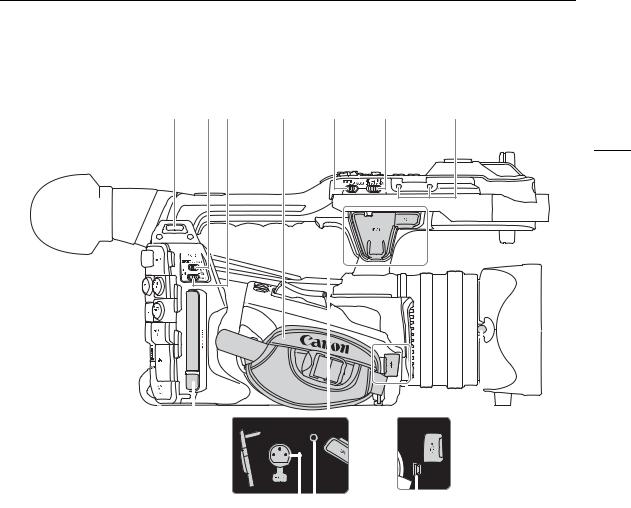
Nombres de las partes
1 |
2 |
3 |
4 |
5 |
6 |
7 |
13
|
|
|
|
|
|
|
|
|
|
|
|
|
|
|
|
|
|
|
|
|
|
|
|
|
|
|
|
|
|
|
|
|
|
|
|
|
|
|
|
|
|
|
|
|
|
|
|
|
|
|
|
|
|
|
|
|
|
|
|
|
|
|
|
|
|
|
|
|
|
|
|
|
|
|
|
|
|
|
|
|
|
|
|
|
|
|
|
|
|
|
|
|
|
|
|
|
|
|
|
|
|
|
|
|
|
|
|
|
|
|
|
|
|
|
|
|
|
|
|
|
|
|
|
|
|
|
8 |
|
|
9 10 |
11 |
12 |
|||||||
1 |
Sujeción de montaje para la correa (A31) |
7 |
Orificios para tornillos de fijación del soporte del |
||||||||||
2 |
Selector INPUT 2 (selección de entrada de audio) |
|
|
micrófono (A28) |
|
|
|||||||
|
(A103) |
8 |
Salida de ventilación (A49) |
|
|
||||||||
3 |
Selector ANALOG (selección de fuente de audio |
9 |
Terminal INPUT 1 (XLR) (A102) |
||||||||||
|
analógica) para INPUT 2 (A103) |
10 |
Terminal MIC (micrófono) (A102) |
||||||||||
4 |
Correa para la empuñadura (A31) |
11 |
Terminal USB (A115) |
|
|
||||||||
5 |
Selector INPUT 1 (selección de entrada de audio) |
12 |
Tornillo de fijación del parasol (A28) |
||||||||||
|
(A103) |
|
|
|
|
|
|
|
|
|
|||
6Selector ANALOG (selección de fuente de audio analógica) para INPUT 1 (A103)

Nombres de las partes
1 |
2 |
3 |
4 |
5 |
6 |
14
|
|
|
21 |
22 |
23 |
24 |
25 |
|
|
|
|
|
|
|
|
|
7 |
13 |
|
|
|
|
26 |
|
8 |
14 |
|
|
|
|
|
|
15 |
|
|
|
|
|
|
|
9 |
|
|
|
|
|
|
|
16 |
|
|
|
|
|
|
|
10 |
|
|
|
|
|
|
|
11 |
17 |
|
|
|
|
|
|
12 |
18 |
|
|
|
|
|
|
19 |
|
|
|
|
|
|
|
|
|
|
|
|
|
|
|
|
20 |
|
|
|
|
|
1 |
Micrófono estéreo incorporado (A100) |
|
15 |
Botón Ù(salto adelante) (A141)/ |
|||
2 |
Zapata para accesorios |
|
|
|
Botón asignable Cámara 13 (A123) |
||
|
Para acoplar accesorios como la antorcha de |
|
16 |
Botón MENU (menú) (A25) |
|||
|
vídeo con batería VL-10Li II opcional. |
|
17 |
Botón CANCEL (cancelar) (A25) |
|||
3 |
Lámpara indicadora posterior (A42) |
|
18 |
Palanca de bloqueo del botón REC del asa |
|||
4 |
Palanca del zoom de la empuñadura (A73) |
|
|
(A42) |
|
|
|
5 |
Botón MAGN. (ampliación) (A80)/ |
|
19 |
Botón REC (iniciar/detener grabación) (A42) |
|||
|
Botón asignable Cámara 6 (A123) |
|
20 |
Botón MAGN. (ampliación) (A80)/ |
|||
6 |
Botón u(revisar grabación) (A117)/ |
|
|
Botón asignable Cámara 7 (A123) |
|||
|
Botón asignable Cámara 5 (A123) |
|
21 |
Altavoz incorporado (A142) |
|||
7 |
Botón Ø(reproducción regresiva rápida) |
|
|
Se encuentra en la superficie superior del espacio |
|||
|
(A141)/Botón asignable Cámara 8 (A123) |
|
|
donde está guardado el panel LCD. |
|||
8 |
Botón Ú(salto atrás) (A141)/ |
|
22 |
Sujeción de montaje para la correa (A31) |
|||
|
Botón asignable Cámara 11 (A123) |
|
23 |
Botón MEDIA (modo de reproducción) (A22, |
|||
9 |
Botón Ñ(parada) (A139)/ |
|
|
|
137) |
|
|
|
Botón asignable Cámara 12 (A123) |
|
24 |
Interruptor Q(alimentación) (A22) |
|||
10 |
Botón INDEX (pantalla de índice) |
(A139) |
|
25 |
Rosca para accesorio |
||
11 |
Joystick y botón SET (A25) |
|
|
|
Para montar accesorios con tornillos 1/4"-20 |
||
12 |
Palanca del zoom del asa (A75) |
|
|
(6,9 mm de profundidad). |
|||
13 |
Botón ×(reproducción rápida) (A141)/ |
|
26 |
Interruptor KEY LOCK (función de bloqueo de |
|||
|
Botón asignable Cámara 10 (A123) |
|
|
controles de la videocámara) (A43) |
|||
14Botón Ò(reproducción/pausa) (A139)/ Botón asignable Cámara 9 (A123)

Nombres de las partes
15
1 |
2 |
3 4
1Roscas de montaje para el adaptador de trípode
TA-100 opcional (A32)
2Roscas de montaje y orificio para tornillo para la almohadilla para el hombro (A32)
3Orificio para tornillos de montaje de 1/4"-20
(8,8 mm de profundidad) (A32)
4Orificio para tornillos de montaje de 3/8"-16 (10 mm de profundidad) (A32)

Nombres de las partes
air vents2
16
1

 5 6 2
5 6 2 


3
7
8















 9 4
9 4
1 |
Tornillo de fijación del micrófono (A102) |
7 |
Botón MIRROR (inversión de la imagen |
2 |
Soporte del micrófono (A102) |
|
visualizada) (A29) |
3 |
Abrazadera del cable del micrófono (A102) |
8 |
Tapa del objetivo (A41) |
4 |
Entrada de ventilación de aire (A49) |
9 |
Botón asignable Cámara 14 (A123) |
5 |
Lámpara indicadora delantera (A42) |
|
|
6Sensor de control remoto (A38)/ Luz infrarroja (A121)
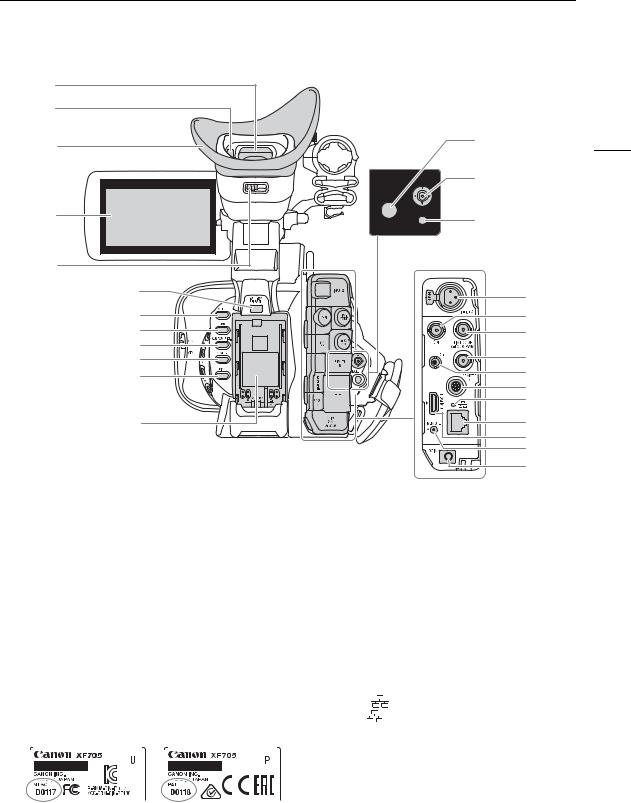
Nombres de las partes
1 |
|
|
2 |
|
|
3 |
13 |
17 |
|
|
|
|
14 |
|
4 |
15 |
|
|
|
|
5 |
|
|
|
6 |
16 |
|
7 |
|
|
17 |
|
|
8 |
18 |
|
9 |
19 |
|
10 |
|
|
11 |
20 |
|
|
21 |
|
12 |
22 |
|
23 |
|
|
|
24 |
|
|
25 |
|
|
26 |
1 |
Visor (A28, 30) |
13 |
Botón REC (iniciar/detener grabación) (A42) |
||||||||
2 |
Sensor ocular (A28) |
14 |
Joystick y botón SET (A25) |
||||||||
3 |
Copa del ocular (A29) |
15 |
Botón CANCEL (cancelar) (A25) |
||||||||
4 |
Panel LCD con pantalla táctil (A29, 30) |
16 |
Terminal INPUT 2 (XLR) (A102) |
||||||||
5 |
Palanca de enfoque del visor (A28) |
17 |
Terminal SDI (A149, 151) |
||||||||
6 |
Botón BATTERY RELEASE (liberación de la |
18 |
Terminal TIME CODE (código de tiempo) (A97, |
||||||||
|
batería) (A21) |
|
99) |
|
|||||||
7 |
Botón MENU (menú) (A25) |
19 |
Terminal G-LOCK/SYNC (Genlock/sincronización) |
||||||||
8 |
Botón FUNC (funciones principales) (A54) |
|
(A96, 98) |
|
|||||||
9 |
Botón CUSTOM PICT. (imagen personalizada) |
20 |
Terminal ×(auriculares) (A108, 142) |
||||||||
|
(A66, 127) |
21 |
Terminal REMOTE B (control remoto) |
||||||||
10 |
Botón STATUS (visualización de pantalla de |
|
Para conectar el controlador remoto RC-V100 |
||||||||
|
estado) (A203) |
|
opcional (A39). |
||||||||
11 |
Botón DISP (visualización) (A44, 140) |
22 |
Indicador |
(Ethernet) (A166) |
|||||||
12 |
Compartimento de la batería (A20)/ |
23 |
Terminal |
(Ethernet) (A166) |
|||||||
|
Etiqueta de identificación del modelo |
24 |
Terminal HDMI OUT (A149, 152) |
||||||||
|
|
|
|
|
|
|
|
|
25 |
Terminal REMOTE A (control remoto) |
|
|
|
|
|
|
|
|
|
|
|||
|
|
|
|
|
|
|
|
|
|
Para conectar el controlador remoto RC-V100 |
|
|
|
|
|
|
|
|
|
|
|
opcional (A39) o mandos a distancia |
|
|
|
|
|
|
|
|
|
|
|
disponibles en establecimientos comerciales. |
|
|
|
|
|
|
|
|
|
|
|
||
|
|
|
|
|
|
|
|
|
|
||
|
|
|
|
|
|
|
|
|
26 |
Terminal DC IN (A21) |
|
|
|
|
|
|
|
|
|
|
|||

Nombres de las partes
Controlador inalámbrico WL-D6000
18 |
9 |
|
|
1 |
|
2 |
10 |
3 |
4 |
|
|
5 |
11 |
|
|
||
6 |
12 |
|
7 |
||
|
8


 13
13 
 14
14
1 |
Botón de activación de la grabación: cuando |
8 |
Botón Ñ(parada) (A139) |
|
utiliza el botón START/STOP o ZOOM del |
9 |
Botón START/STOP (iniciar/detener grabación) |
|
controlador inalámbrico, debe presionar |
|
(A42) |
|
simultáneamente este botón y el botón deseado. |
10 |
Botones ZOOM T/W (A76) |
2 |
Botón PHOTO (foto) (A187) |
11 |
Botones á/â/à/ß |
3 |
Botón SHOT1 (marca de grabación 1) (A112, |
12 |
Botón MENU (menú) (A25) |
|
147) |
13 |
Botones Ø/×(reproducción rápida hacia |
4 |
Botón CANCEL (cancelar) (A25) |
|
atrás/adelante) (A141) |
5 |
Botón SET (ajuste) (A25) |
14 |
Botones Ô/Ó(retroceso/avance por |
6 |
Botón INDEX (pantalla de índice) (A139) |
|
fotogramas) (A141) |
7Botón Ò(reproducción/pausa) (A139)

2 |
Preparativos |
|
19
Preparación de la fuente de alimentación
Puede utilizar la videocámara con una batería o directamente con el adaptador compacto de potencia. Si conecta el adaptador compacto de potencia a la videocámara, aún cuando la batería está instalada, la videocámara utilizará la toma de corriente.
Uso de una batería
Puede utilizar la videocámara con la batería BP-A30 suministrada o con la batería BP-A60 opcional. Ambas baterías son compatibles con Intelligent System, de manera que podrá comprobar el tiempo de uso de batería restante aproximado (en minutos) en la pantalla. Para obtener una lectura más precisa, cuando utilice una batería por primera vez, cárguela por completo y luego utilice la videocámara hasta que la batería se agote totalmente.
Carga de la batería
Cargue las baterías con el cargador de baterías CG-A20 y el adaptador compacto de potencia CA-CP200 L suministrados o utilizando un cargador de baterías CG-A10 opcional. Antes de proceder a la carga, retire la cubierta de terminales de la batería.
1Conecte el cable de alimentación al adaptador compacto de potencia CA-CP200 L suministrado.
2Enchufe el cable de alimentación del adaptador compacto de potencia en una toma de corriente.
3Conecte el enchufe de CC del adaptador compacto de potencia en el cargador de baterías.
4Fije la batería en el cargador de baterías.
•Presione ligeramente y deslice la batería en el sentido de la flecha hasta que haga un clic.
•El indicador CHARGE (carga) comenzará a parpadear e indica la carga aproximada de la batería. El indicador permanecerá encendido cuando finalice la carga.
Adaptador compacto de potencia

Indicador
CHARGE
Aproximadamente de 0 % a 49 %: parpadea una vez cada 2 segundos
Aproximadamente de 50 % a 74 %: parpadea 2 veces cada 2 segundos
Aproximadamente de 75 % a 99 %: parpadea 3 veces cada 2 segundos
5 Cuando la batería esté totalmente cargada, extráigala del cargador de baterías.
6 Desconecte el enchufe de CC del cargador de baterías.
7Desenchufe el cable de alimentación de la toma de corriente y desconecte el cable de alimentación del adaptador compacto de potencia.
 IMPORTANTE
IMPORTANTE
•No conecte al cargador de baterías ningún producto que no esté expresamente recomendado para su uso con esta videocámara.
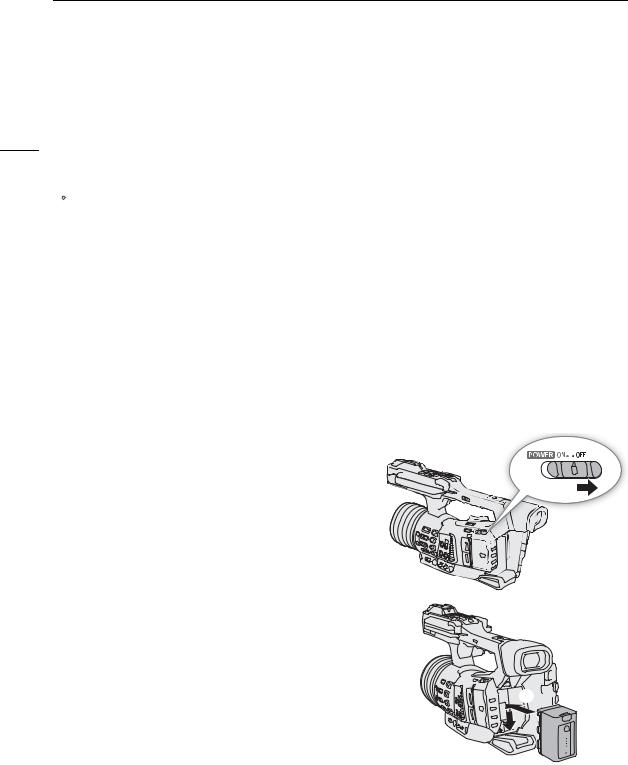
Preparación de la fuente de alimentación
•Cuando utilice el cargador de baterías o el adaptador compacto de potencia, no lo sujete o fije permanentemente a ningún lugar, ya que se podría provocar una avería.
•Le recomendamos que cargue la batería a temperaturas comprendidas entre 10 ºC y 30 ºC. Fuera de los límites de 0 ºC y 40 ºC, no se efectuará la carga.
20• Para evitar averías y sobrecalentamientos del equipo, no conecte el cargador de baterías ni el adaptador compacto de potencia suministrados a adaptadores de corriente de viaje o a tomas de corriente especiales, como las de barcos o aviones, inversores de CC-CA, etc.
 NOTAS
NOTAS
•Si se produce un fallo de funcionamiento con el cargador de baterías, el adaptador compacto de potencia o la batería, el indicador de carga se apagará y la carga se detendrá.
•Para obtener más información sobre precauciones de manejo, consulte Batería (A225).
•Para obtener los tiempos de grabación aproximados con una batería totalmente cargada, consulte las Tablas de referencia (A235).
•Las baterías cargadas se irán descargando de forma natural. Por lo tanto, cárguelas el día que vaya a utili arlas, o el día anterior, para asegurar una carga completa.
•Le recomendamos que prepare baterías para 2 o 3 veces más de la duración que piense que pueda ser necesaria.
•Cargar y descargar la batería de forma repetida puede disminuir su duración. Puede comprobar la vida útil de la batería en la pantalla de estado [Battery/Hour Meter] (A210). Cargar y descargar completamente la batería le ofrecerá una lectura más precisa.
Fijación de la batería
1 Mantenga presionado el botón del interruptor Qy ajuste el interruptor en OFF.
2 Inserte completamente la batería en el compartimento tal |
|
como se muestra en la ilustración y presiónela suavemente |
|
hacia abajo hasta que haga clic. |
|




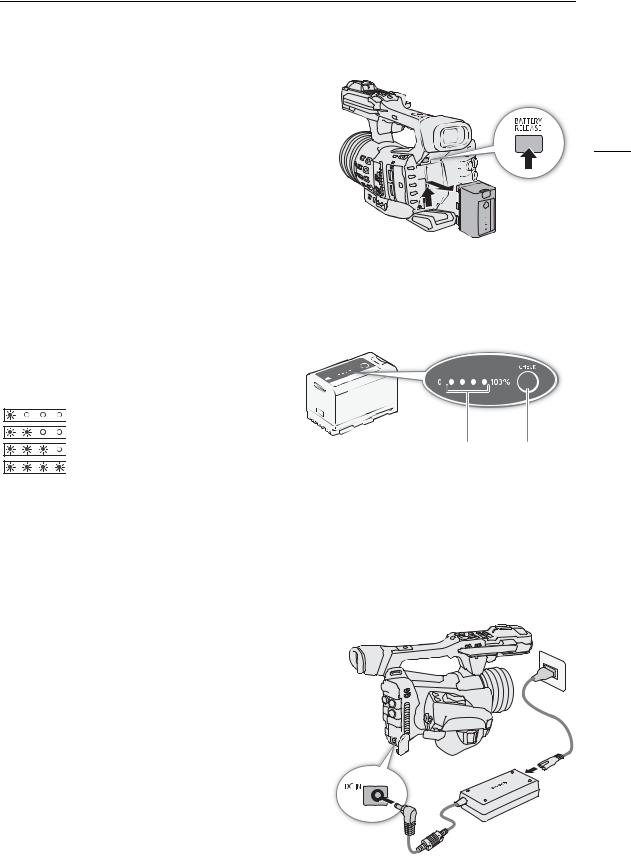
Preparación de la fuente de alimentación
Extracción de la batería |
|
|
1 |
Ajuste el interruptor Qen OFF. |
|
2 |
Presionando el botón BATTERY RELEASE, deslice la batería |
|
|
hacia arriba y, a continuación, extráigala. |
21 |
Comprobación del tiempo de batería restante
Cuando la videocámara está encendida, podrá comprobar el tiempo de uso restante aproximado de la batería (en minutos) en cualquier pantalla de grabación/reproducción o en la pantalla de estado [Battery/Hour Meter] (A210). También puede comprobar el nivel de carga aproximado en la batería misma.
Presione el botón CHECK en la batería. Durante aproximadamente 3 segundos se iluminará un indicador mostrando la carga restante aproximada de la batería.
0-25 %
26-50 %
51-75 % Indicador de carga Botón CHECK
de batería
76-100 %
Uso de una toma de corriente
También puede utili ar la videocámara enchufándola directamente a una toma de corriente con el adaptador compacto de potencia CA-CP200 L suministrado. Cuando la videocámara esté alimentada desde una toma de corriente, puede cambiar la batería incluso cuando la videocámara está encendida.
1 Conecte el cable de alimentación al adaptador compacto de potencia y enchúfelo a una toma de corriente.
2Conecte el enchufe de CC del adaptador compacto de potencia en el terminal DC IN de la videocámara.
 IMPORTANTE
IMPORTANTE
•Asegúrese de apagar la videocámara antes de conectar o desconectar el adaptador compacto de potencia.
•Cuando utilice el adaptador compacto de potencia, no lo sujete o fije permanentemente a ningún lugar, ya que se podría provocar una avería.
Terminal |
|
DC IN |
|
|
|
|
Adaptador compacto de |
potencia |

Preparación de la fuente de alimentación
Encendido y apagado de la videocámara
La videocámara tiene dos modos de funcionamiento: el modo CAMERA ( ) para grabar y el modo MEDIA (
) para grabar y el modo MEDIA ( ) para reproducir las grabaciones.
) para reproducir las grabaciones.
22 Para encender y apagar la videocámara
Mantenga presionado el botón del interruptor Qy ajuste el interruptor en ON para encender la videocámara en el modo
 . Ajústelo en OFF para apagar la videocámara.
. Ajústelo en OFF para apagar la videocámara.
Para encender la videocámara en el modo 
Mantenga presionados al mismo tiempo el botón MEDIA y el botón del interruptor Qy ajuste el interruptor en ON para encender la videocámara directamente en el modo  .
.
Para cambiar el modo de funcionamiento
Presione el botón MEDIA para alternar la videocámara entre los modos  y
y  .
.
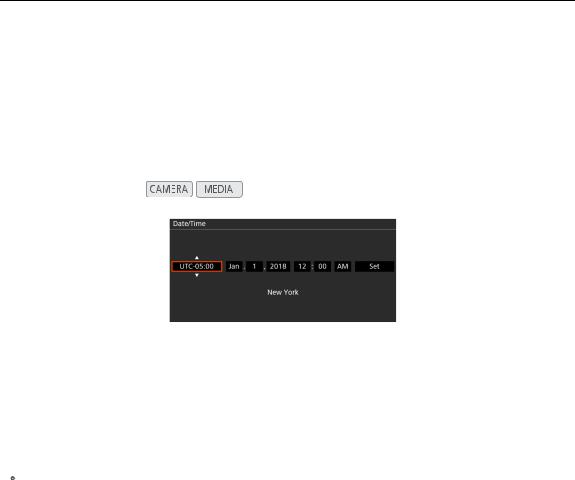
Ajustes de fecha, hora e idioma
Ajustes de fecha, hora e idioma |
|
|
Ajuste de la fecha y la hora |
|
|
Necesitará ajustar la fecha y la hora de la videocámara antes de empezar a usarla. Cuando el reloj interno no se |
23 |
|
ha ajustado o si se han perdido los ajustes debido a que la batería de reserva incorporada se ha agotado, al |
||
|
||
encender la videocámara aparecerá automáticamente la pantalla [Date/Time] con la zona horaria seleccionada. |
|
|
Modos de funcionamiento: |
|
1Mueva el joystick arriba/abajo para seleccionar la zona horaria deseada y presione SET (presione el propio joystick) para pasar al siguiente campo.
•Para desplazarse entre campos, también puede mover el joystick hacia la izquierda/derecha.
•La zona horaria predeterminada es [UTC-05:00] (Nueva York) o [UTC+01:00] (Europa Central), según el país o la región de compra. Las zonas horarias se basan en el Tiempo Universal Coordinado (UTC).
2Cambie el resto de los campos de la misma manera.
3Seleccione [Set] y presione SET para iniciar el reloj y cerrar la pantalla.
 NOTAS
NOTAS
•Puede visualizar la fecha/hora en la pantalla del modo  con el ajuste
con el ajuste 
 >[¢%Config. monitores] >[Custom Display 2] >[Fecha/hr.].
>[¢%Config. monitores] >[Custom Display 2] >[Fecha/hr.].
•Después de la configuración inicial, podrá cambiar la zona horaria, la fecha y la hora con los ajustes 
 >[B !Configuración de sistema] >[Zona horaria] y [Fecha/hr.]. También puede cambiar el formato de la fecha y de la hora (12 horas o 24 horas) con el ajuste
>[B !Configuración de sistema] >[Zona horaria] y [Fecha/hr.]. También puede cambiar el formato de la fecha y de la hora (12 horas o 24 horas) con el ajuste 
 >[B !Configuración de sistema] > [Formato de fecha].
>[B !Configuración de sistema] > [Formato de fecha].
•Si se agota la batería de reserva incorporada, es posible que se pierdan los ajustes de fecha y hora. En ese caso, recargue la batería de reserva incorporada (A226) y vuelva a ajustar la zona horaria, la fecha y la hora.
•Con el receptor GPS GP-E2 opcional, puede hacer que la videocámara establezca los ajustes automáticamente según la información de fecha/hora universal (UTC) recibida de la señal GPS (A115).

Ajustes de fecha, hora e idioma
Cambio del idioma
El idioma predeterminado de la videocámara es el inglés. Puede cambiarse a alemán, español, francés, italiano, polaco, portugués, ruso, chino simplificado, coreano o japonés. Tenga en cuenta que algunos ajustes y
24pantallas se visualizarán en inglés, independientemente del idioma seleccionado. Modos de funcionamiento: 

1 Presione el botón MENU.
2 Mueva el joystick arriba/abajo para seleccionar [B !System Setup] y presione SET. 3 De igual modo, seleccione [Language H] y presione SET.
4 Mueva el joystick arriba/abajo para seleccionar un idioma.
5 Presione SET para cambiar el idioma y, a continuación, presione el botón MENU para cerrar el menú.
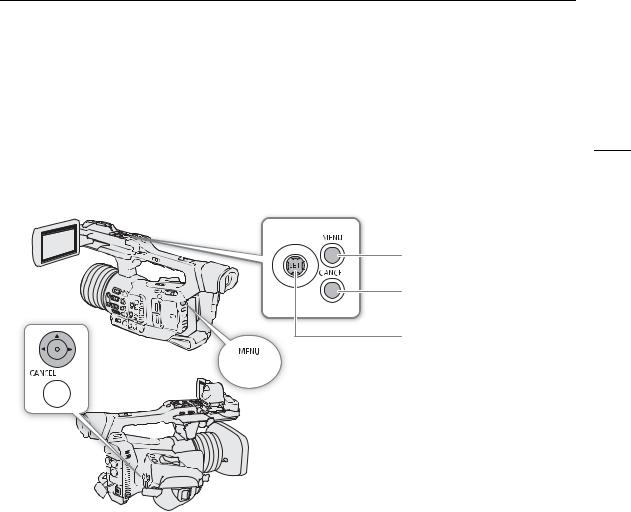
Uso de los menús
Uso de los menús
Muchas de las funciones de la videocámara se pueden ajustar desde el menú que se abre tras presionar el botón MENU. En el modo  también puede registrar ajustes de menú usados frecuentemente en un
también puede registrar ajustes de menú usados frecuentemente en un
submenú personalizado (Mi Menú) para acceder a ellos fácilmente. Si desea más información acerca de las 25 diferentes opciones y ajustes de menú, consulte las Opciones de menú (A191).
Modos de funcionamiento: 


 Joystick y botón
Joystick y botón  SET
SET
 Botón CANCEL
Botón CANCEL
Botón MENU
Botón CANCEL
Joystick y botón SET
 Botón MENU
Botón MENU
Botón MENU
Presiónelo para abrir el menú y presiónelo de nuevo para cerrarlo tras ajustar los elementos deseados.
Botón CANCEL
Presiónelo para volver al nivel del menú/submenú anterior o para detener algunas de las operaciones que se estén realizando.
Joystick
Mueva el joystick para mover el cuadro de selección naranja en el menú. A continuación, presione el propio joystick ("presione SET") para seleccionar el elemento de menú indicado por el cuadro de selección naranja. Tenga en cuenta que aunque solo el botón del centro de uno de los joysticks tiene la etiqueta SET, la referencia a “presione SET” en el manual equivale a presionar el joystick.
Selección de una opción del menú
A continuación, sigue una explicación paso a paso de cómo seleccionar una opción del menú para la mayoría de elementos del menú. Para algunos elementos del menú, consulte también la descripción de la función para operaciones adicionales que puedan ser necesarias. En todos los procedimientos a lo largo de este manual, se asume que hay que cerrar el menú, y esto no se explica dentro del procedimiento.
Para abreviar, las referencias en el texto a los ajustes de los menús de ajuste se abreviarán de la siguiente forma: 
 >[B !Configuración de sistema] >[Idioma H] >Opción deseada
>[B !Configuración de sistema] >[Idioma H] >Opción deseada
1Presione el botón MENU.
•El menú se abre con el cuadro de selección naranja indicando el elemento que se seleccionó la última vez que se cerró el menú (a menos que se apagase la videocámara).
2Mueva el joystick hacia la izquierda/derecha para seleccionar el menú de configuración deseado y el número de "página".
•Cuando un elemento del menú está seleccionado (resaltado en color naranja), si mueve el joystick hacia la izquierda/derecha podrá navegar por las páginas de una en una. Para cambiar más rápidamente los menús de configuración, mueva el joystick hacia arriba/abajo o presione el botón CANCEL hasta que esté seleccionado un icono, y después mueva el joystick hacia la izquierda/derecha.

Uso de los menús
3 Mueva el joystick arriba/abajo para seleccionar el elemento de menú deseado y presione SET.
• Las opciones de ajuste aparecerán con una marca Ðjunto a la opción seleccionada actualmente.
• Algunos elementos del menú pueden tener un nivel de submenú adicional. Seleccione el submenú que
26
desee y presione SET para visualizar las opciones de ajuste.
• Cuando un icono del menú de configuración está resaltado en color naranja, también puede presionar SET para seleccionar el primer elemento del menú en la página del menú de configuración.
4Mueva el joystick arriba/abajo para seleccionar la opción de ajuste deseada y presione SET.
5Presione el botón MENU para cerrar el menú.
 NOTAS
NOTAS
•Los elementos que no están disponibles pueden aparecer en gris.
•Si presiona el botón MENU en cualquier momento, el menú se cerrará.
•En algunas pantallas, es posible que se visualicen los siguientes iconos a modo de guía:  ,
,  ,
,  . Hacen referencia, respectivamente, a presionar el joystick (o el botón SET), el botón MENU y el botón CANCEL.
. Hacen referencia, respectivamente, a presionar el joystick (o el botón SET), el botón MENU y el botón CANCEL.
•Al usar el controlador inalámbrico suministrado, utilice los botones á, â, à, ßy SET de la misma manera que el joystick de la videocámara. Del mismo modo, cuando se haya conectado un controlador remoto RC-V100 opcional a la videocámara, podrá utilizar los botones arriba/abajo/izquierda/derecha/SET del controlador remoto. Presionar el botón SET es equivalente a presionar el joystick de la videocámara.
•Puede verificar la mayoría de los ajustes actuales desde las pantallas de estado (A203).
Uso del submenú personalizado (Mi Menú)
Puede registrar hasta 6 ajustes de menú usados frecuentemente en el submenú Mi Menú para acceder a ellos fácilmente. Se pueden guardar hasta 5 conjuntos separados de ajustes de Mi Menú, de manera que puede personalizar varias opciones para diferentes situaciones de filmación. Además, si asigna a un botón asignable la función [Mi Menú] (A123), podrá presionar el botón para acceder a los ajustes de menú registrados aún más rápido y con mayor facilidad.
Seleccionar un conjunto Mi Menú
1Seleccione la pantalla [Mi Menú] deseada.



 >[¥Mi Menú]
>[¥Mi Menú]
2Mueva el joystick hacia la izquierda/derecha para seleccionar la página correspondiente al ajuste Mi Menú deseado y presione SET.
Registro de ajustes de menú
1 Seleccione [Registrar].



 >[¥Mi Menú]* >[Editar] >[Registrar]
>[¥Mi Menú]* >[Editar] >[Registrar]
* Cada conjunto de Mi Menú aparece en una página diferente. Seleccione la página que corresponda con el conjunto deseado.
•Aparecerá una pantalla donde puede seleccionar el ajuste de menú que quiere añadir.
•Presione el botón CANCEL para cancelar la operación y volver al menú habitual.
2 Navegue por los menús para encontrar el ajuste de menú que desea añadir y presione SET.
3Seleccione [OK] y presione SET dos veces.
• El ajuste de menú registrado aparecerá en el conjunto Mi Menú seleccionado actualmente.

Uso de los menús
Cambio de los ajustes de menú
1 Seleccione [Mover].



 >[¥Mi Menú]* >[Editar] >[Mover]
>[¥Mi Menú]* >[Editar] >[Mover]
* Cada conjunto de Mi Menú aparece en una página diferente. Seleccione la página que corresponda con el conjunto deseado.
2 Mueva el joystick arriba/abajo para seleccionar el ajuste que desee mover y presione SET.
27
• Aparecerá un icono ]de color naranja junto al ajuste que ha seleccionado para moverlo.
3 Mueva el joystick arriba/abajo para mover el ajuste a la posición deseada y presione SET.
Eliminación de ajustes de menú
1 Seleccione [Borrar].



 >[¥Mi Menú]* >[Editar] >[Borrar]
>[¥Mi Menú]* >[Editar] >[Borrar]
* Cada conjunto de Mi Menú aparece en una página diferente. Seleccione la página que corresponda con el conjunto deseado.
2 Mueva el joystick arriba/abajo para seleccionar el ajuste que desee eliminar y presione SET. 3 Seleccione [OK] y presione SET dos veces.
Restauración del submenú Mi Menú
1 Para restaurar todos los ajustes de menú registrados en el ajuste Mi Menú, seleccione [Rest. todo].



 >[¥Mi Menú]* >[Editar] >[Rest. todo]
>[¥Mi Menú]* >[Editar] >[Rest. todo]
* Cada conjunto de Mi Menú aparece en una página diferente. Seleccione la página que corresponda con el conjunto deseado.
2 Seleccione [OK] y presione SET dos veces.
Cambio de nombre del conjunto de Mi Menú seleccionado
Puede dar un nombre más descriptivo a cada uno de los 5 conjuntos de Mi Menú para identificarlos con mayor facilidad.
1 Seleccione [Renombrar].



 >[¥Mi Menú]* >[Editar] >[Renombrar]
>[¥Mi Menú]* >[Editar] >[Renombrar]
* Cada conjunto de Mi Menú aparece en una página diferente. Seleccione la página que corresponda con el conjunto deseado.
2 Introduzca el nombre deseado (8 caracteres) con la pantalla del teclado.
Uso de la pantalla de teclado virtual
El teclado virtual aparecerá en la pantalla. El diseño puede ser ligeramente diferente dependiendo de la función.
1Mueva el joystick para seleccionar un carácter y presione SET para agregarlo.
•Mueva el joystick arriba/abajo/izquierda/derecha para
seleccionar el carácter deseado y presione SET para introducirlo. Utilice las flechas (///) para cambiar la posición del cursor y el carácter de retroceso ( ) para eliminar el último carácter introducido.
) para eliminar el último carácter introducido.
•Repita este paso según sea necesario para introducir el texto deseado.
 Carácter actual / Límite de caracteres
Carácter actual / Límite de caracteres
•Es posible que algunos caracteres no estén disponibles según la función.
•Presione el botón CANCEL para volver a la pantalla anterior sin introducir ningún texto.
2Una vez introducido el texto deseado, seleccione [OK] y después presione SET para cerrar la pantalla del teclado.

Preparación de la videocámara
Preparación de la videocámara
En esta sección se muestran las preparaciones básicas de la videocámara, como colocar el soporte del micrófono y el parasol con tapa del objetivo o ajustar la pantalla LCD y el visor.
28
Colocación de la unidad de soporte del micrófono
Use los tornillos suministrados para acoplar la unidad de soporte del micrófono al asa.
Colocación del parasol
Fije el parasol con tapa del objetivo para proteger el objetivo y reducir la cantidad de luz parásita que podría llegar al mismo. Además, mantener la tapa del objetivo cerrada puede ayudarle a evitar las marcas de huellas dactilares en el objetivo y que este se ensucie.
Retire siempre el parasol y coloque la tapa del objetivo cuando transporte la videocámara o cuando la guarde después de haberla utilizado.
1 Quite la tapa del objetivo.
• La tapa del objetivo y el parasol no se pueden utilizar al mismo tiempo.
2 Coloque el parasol en la parte delantera del objetivo con el |
|
|
lado del tornillo de fijación orientado hacia abajo ( ) y |
||
|
||
gírelo 90 grados en el sentido de las agujas del reloj ( ). |
|
• Tenga cuidado de no deformar el parasol.
• Asegúrese de que el parasol está alineado con la rosca.
3 Apriete el tornillo de fijación ( ).



Uso del visor
El visor de la videocámara cuenta con una pantalla OLED que se enciende automáticamente cuando usted mira a través del visor y se apaga poco después de que ha alejado el ojo del mismo.
Ajuste del visor
1 Ajuste el ángulo del visor según sea necesario.
2Encienda la videocámara y ajuste la palanca de enfoque del visor hasta que la imagen del visor sea clara.
 NOTAS
NOTAS
•Puede encender el visor permanentemente si ajusta 
 >[¢"Config. monitores] >[Sensor ocular de VF] en [Off].
>[¢"Config. monitores] >[Sensor ocular de VF] en [Off].
Palanca deenfoque del
visor
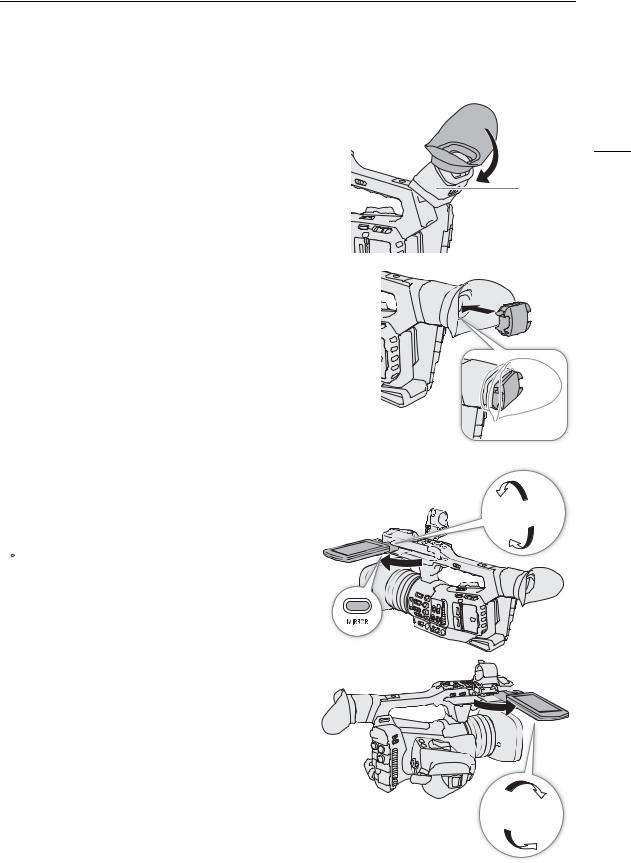
Colocación y extracción de la copa del ocular
Acople la copa del ocular de forma que cubra el borde de goma de la unidad del visor. Para quitar la copa del ocular, tire suavemente de ella como si la despegara desde la parte inferior hacia arriba.
• Para usar el ojo izquierdo, acople la copa del ocular de forma que la parte que sobresale mire hacia el lado opuesto.
 IMPORTANTE
IMPORTANTE
• Si apunta el visor hacia el sol u otras fuentes de luz intensa puede dañar los componentes internos. Cuando no esté usando el visor, asegúrese de colocar en el mismo la tapa del visor. Esto también protegerá al visor contra rayas y suciedad. Coloque la tapa del visor insertándola en el borde de goma de la unidad del visor.
Uso de la pantalla LCD
1 Tire del panel LCD 90° hacia la izquierda o la derecha.
2 Ajuste el panel LCD en el ángulo deseado.
 NOTAS
NOTAS
• Puede invertir la imagen visualizada en la pantalla según la posición del panel LCD. En el modo  , si presiona el botón MIRROR la imagen cambiará entre la imagen original y la imagen invertida verticalmente. En el modo
, si presiona el botón MIRROR la imagen cambiará entre la imagen original y la imagen invertida verticalmente. En el modo
 , cambiará entre la imagen original y la imagen invertida tanto horizontal como verticalmente.
, cambiará entre la imagen original y la imagen invertida tanto horizontal como verticalmente.
Preparación de la videocámara
 Copa del
Copa del
ocular
29
Unidad del visor

Preparación de la videocámara
Ajuste de la pantalla LCD o del visor
Puede ajustar el brillo, el contraste, el color, la nitidez y el nivel de luminancia del visor y de la pantalla LCD de manera independiente. Estos ajustes no afectarán a sus grabaciones.
30Modos de funcionamiento: 

1Abra la página del menú de configuración del visor o de la pantalla LCD.

 >[¢!Config. monitores] (para la pantalla LCD) o [¢"Config. monitores] (para el visor)
>[¢!Config. monitores] (para la pantalla LCD) o [¢"Config. monitores] (para el visor)
2Seleccione el ajuste del brillo, el contraste, el color, la nitidez o el nivel de luminancia que desee y presione SET.
•Cuando el visor esté desactivado, los elementos del menú [¢"Config. monitores] aparecerán en gris.
3Seleccione el nivel deseado y presione SET.
•Repita los pasos 2 y 3 para realizar otros ajustes que sean necesarios.
Elementos del menú por ajuste
Ajuste |
|
Elemento del menú |
|
Pantalla LCD |
|
Visor |
|
|
|
||
|
|
|
|
Brillo |
[Brillo de LCD] |
|
[Brillo de VF] |
|
|
|
|
Contraste |
[Contraste de LCD] |
|
[Contraste de VF] |
|
|
|
|
Color |
[Color de LCD] |
|
[Color de VF] |
|
|
|
|
Nitidez |
[Nitidez de LCD] |
|
[Nitidez de VF] |
|
|
|
|
Luminancia |
[Luminancia de LCD] |
|
[Luminancia de VF] |
|
|
|
|
 NOTAS
NOTAS
•Si asigna a un botón asignable la función [Configuración LCD] o [Configuración VF] (A123), puede presionar el botón para abrir la página de menú [¢!Config. monitores] o [¢"Config. monitores], respectivamente.
•Acerca de la pantalla LCD y la del visor: las pantallas se fabrican utilizando técnicas de fabricación de precisión extremadamente alta, con más del 99,99 % de los píxeles funcionando de acuerdo con la especificación. Muy raramente, los píxeles pueden fallar o encenderse permanentemente. Esto no tiene ningún efecto sobre la imagen grabada y no constituye un fallo de funcionamiento.
Configuración de la pantalla en blanco y negro
La pantalla LCD y el visor están ajustados en color de forma predeterminada, pero puede ajustarlos a blanco y negro. Aunque la pantalla esté en blanco y negro, las visualizaciones en pantalla (texto e iconos) seguirán mostrándose en color.
1Seleccione el ajuste de menú [Imagen B/N] respectivo.

 >[¢$Config. monitores] >[Image B/N: LCD] o [Image B/N: VF]
>[¢$Config. monitores] >[Image B/N: LCD] o [Image B/N: VF]
2 Seleccione [On] y presione SET.
